word怎么将下一页变为横向
发布时间:2023-08-03 10:11 来源:浏览器之家
word怎么将下一页变为横向?word是非常多用户都在用的一款免费办公软件,我们可以根据自己遇到的情况进行对应的工具选择,无论是什么类型的文件都可在这里编辑使用,在使用的过程中我们还可以进行文档布局选择,但很多用户都不知道怎么才能将下一页设置为横向,因此浏览器之家小编特意为你们带来了最新的Word文档快速将下一页设置为横向步骤指南大全。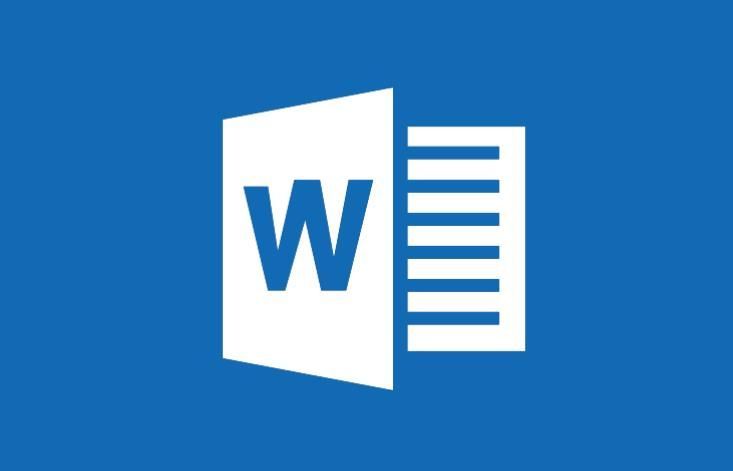
Word文档快速将下一页设置为横向步骤指南大全
1、插入分隔符
打开WORD文档,点击菜单栏上”布局-分隔符“,下拉选择”分节符-下一页“。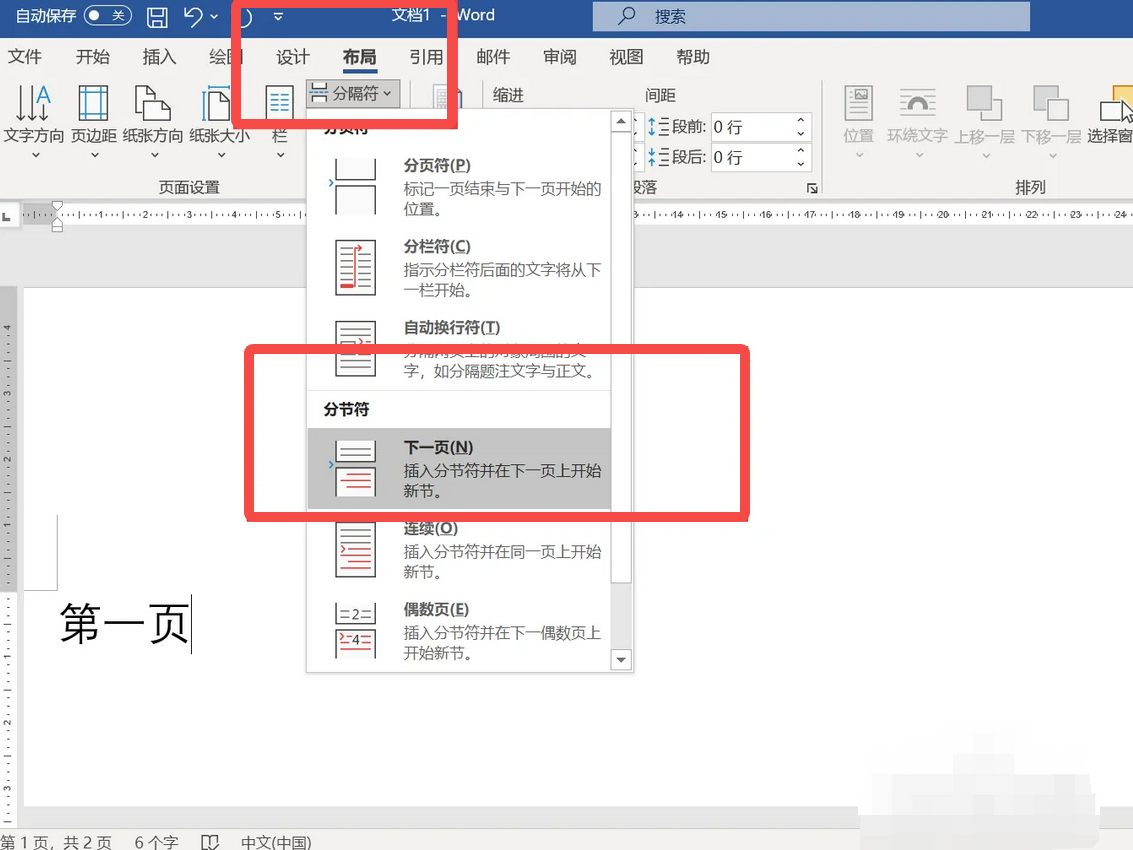
2、断开链接
移动鼠标到第二页上,双击页眉位置,点击菜单栏上”页眉和页脚-链接到前一节“,断开与第一页的链接。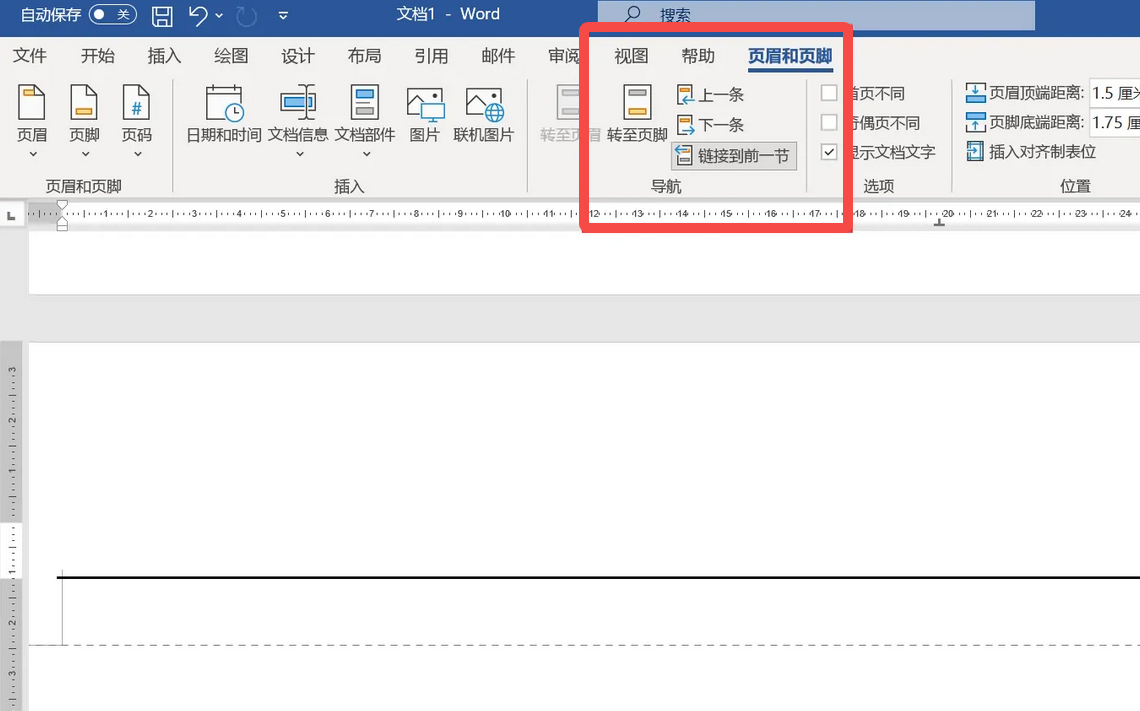
3、设置方向
点击菜单栏上”布局-纸张方向“,下拉选择”横向“。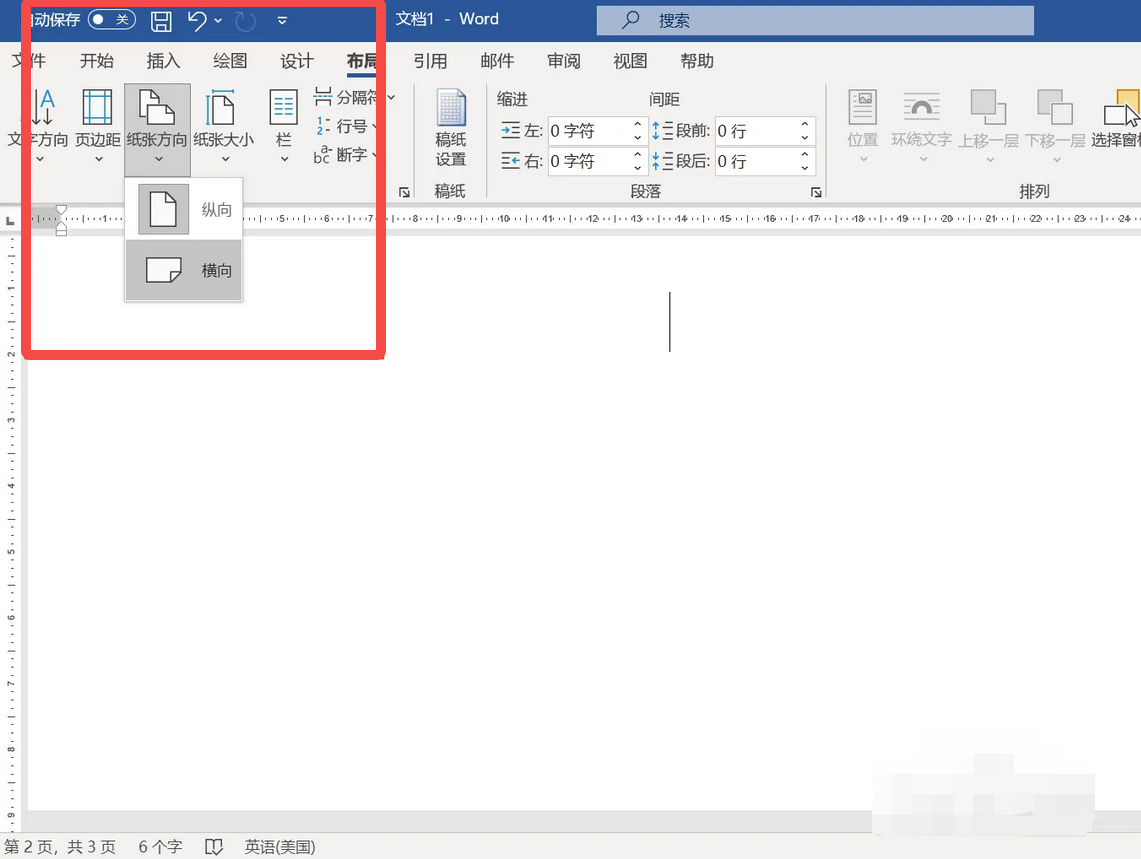
4、查看结果
文档里第一页是纵向,第二页设置为横向。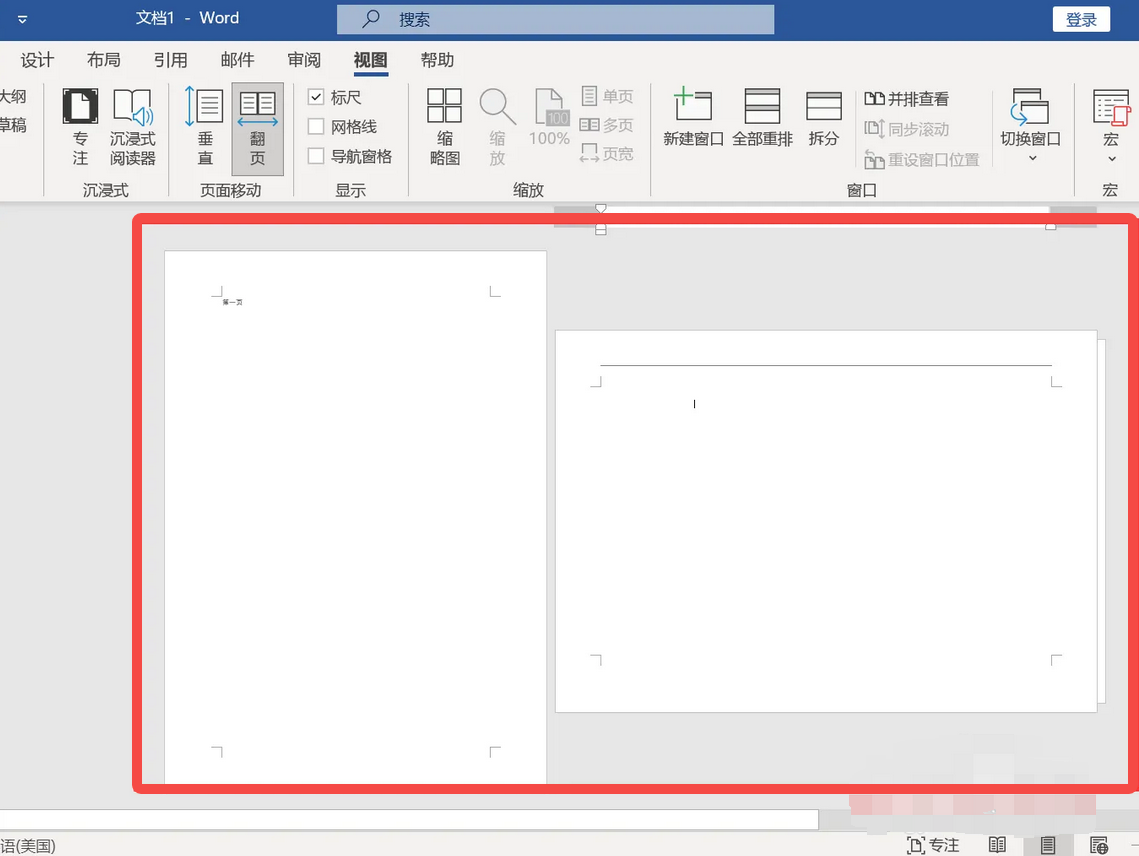
以上就是小编今天为你们带来的关于word怎么将下一页变为横向-Word文档快速将下一页设置为横向步骤指南大全,想获取更多精彩内容请前往浏览器之家。
 下载
下载
相关下载
相关资讯

